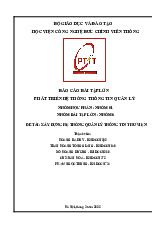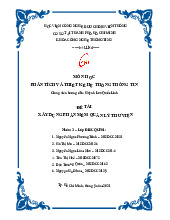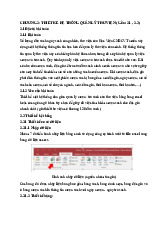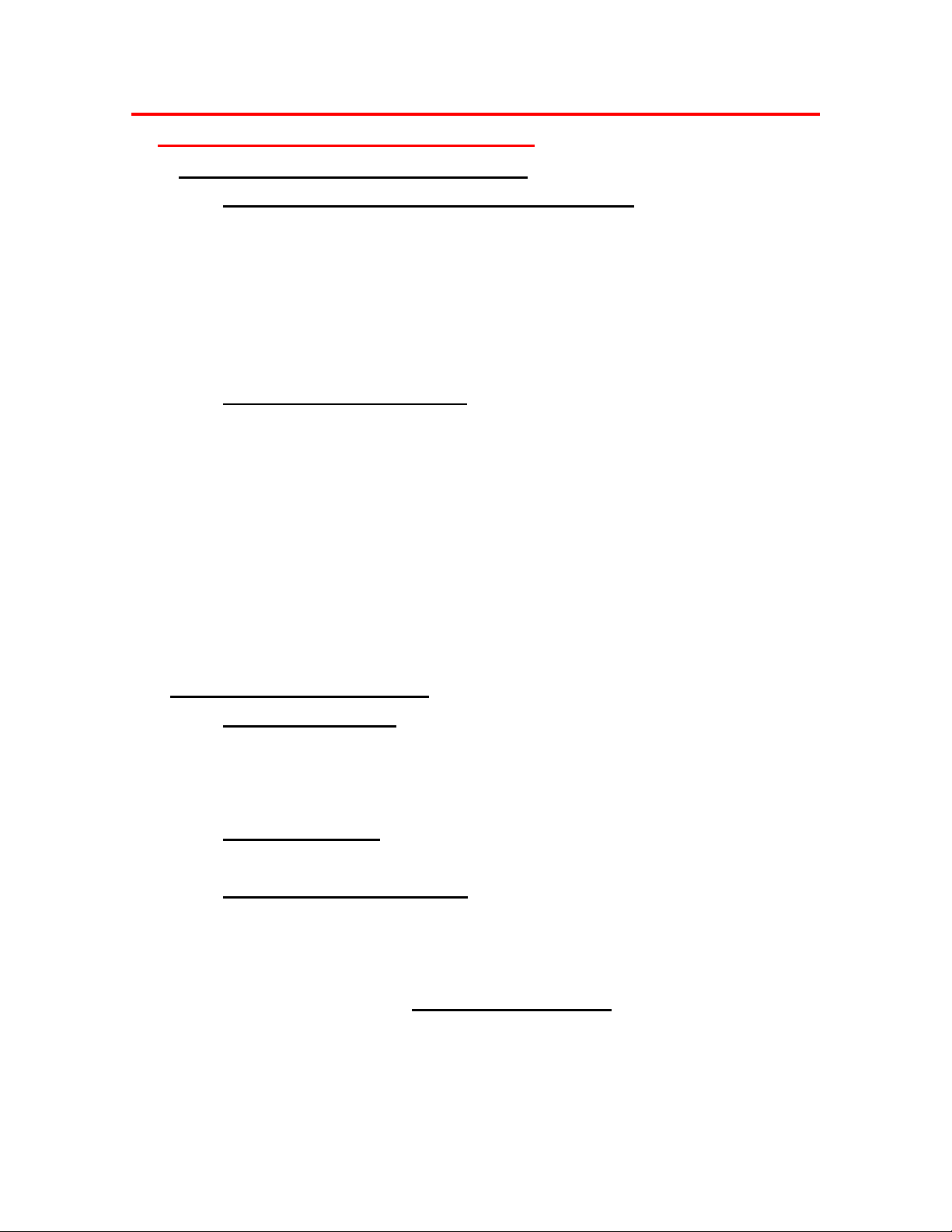
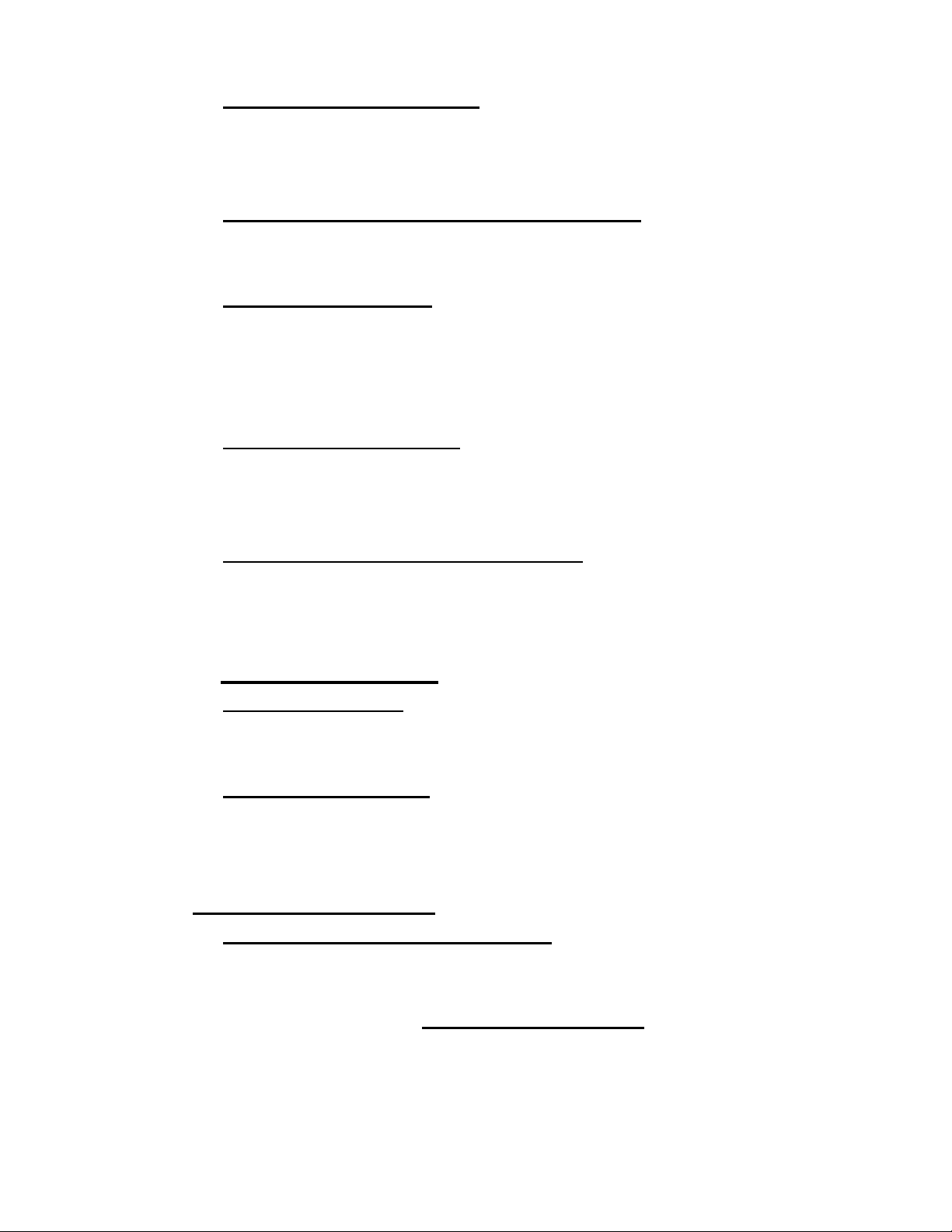
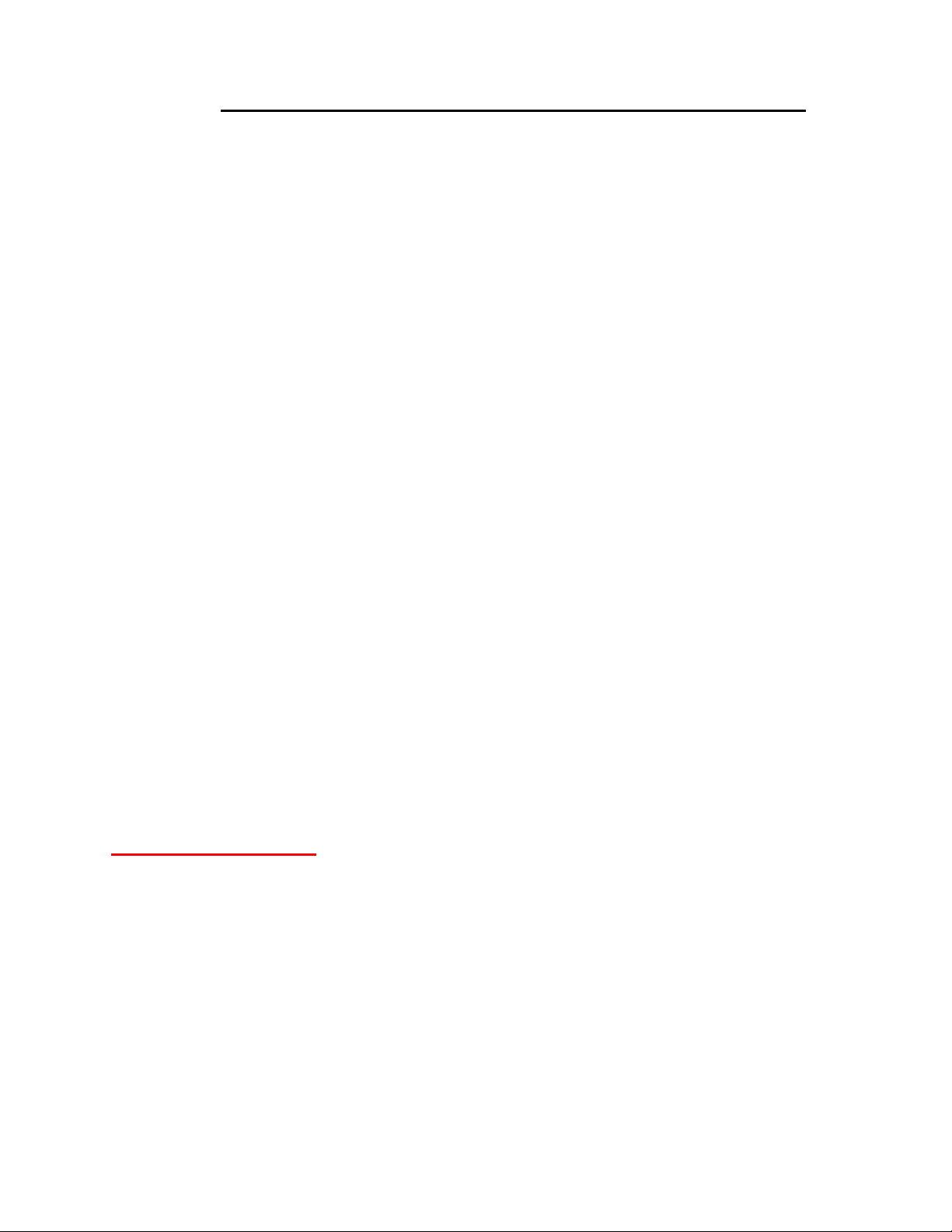
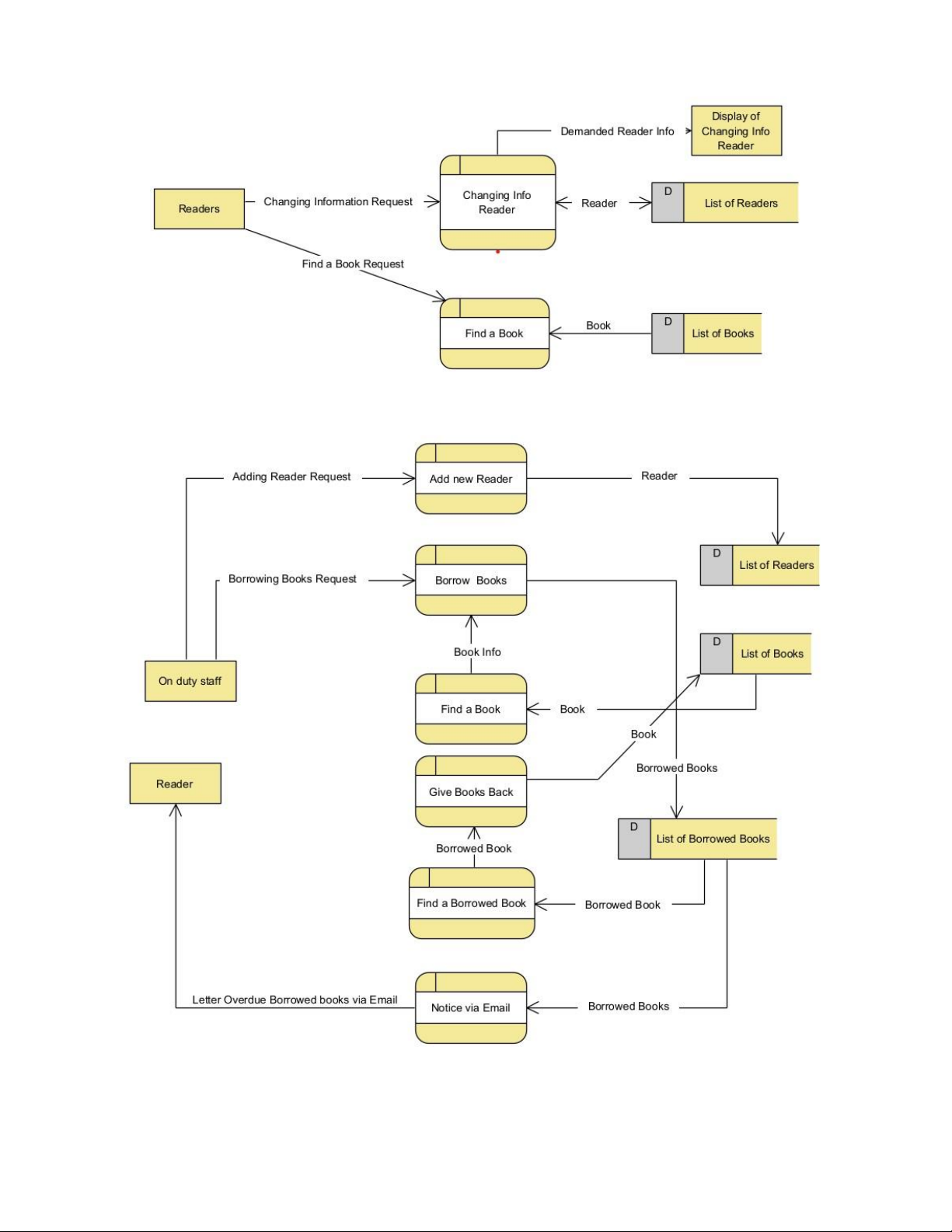
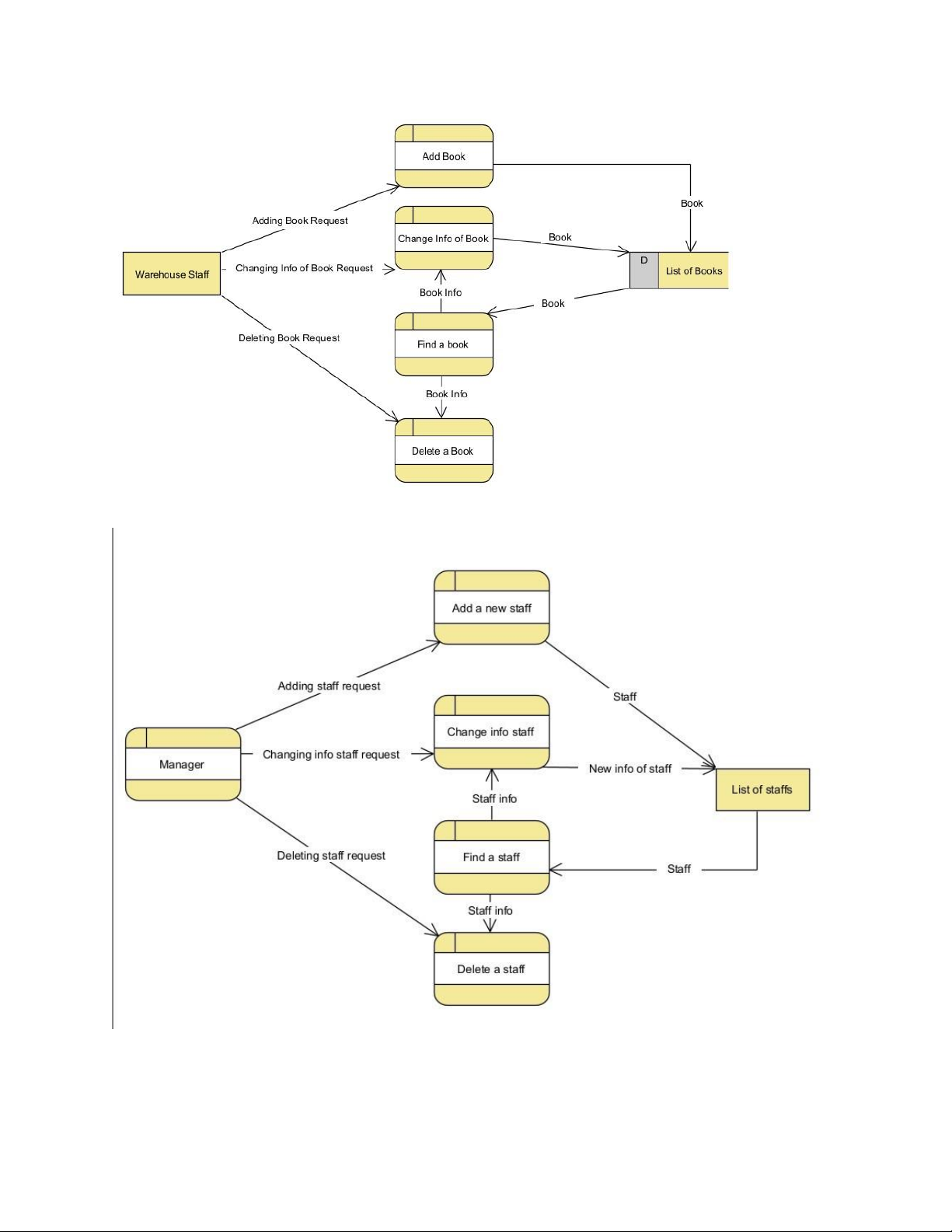

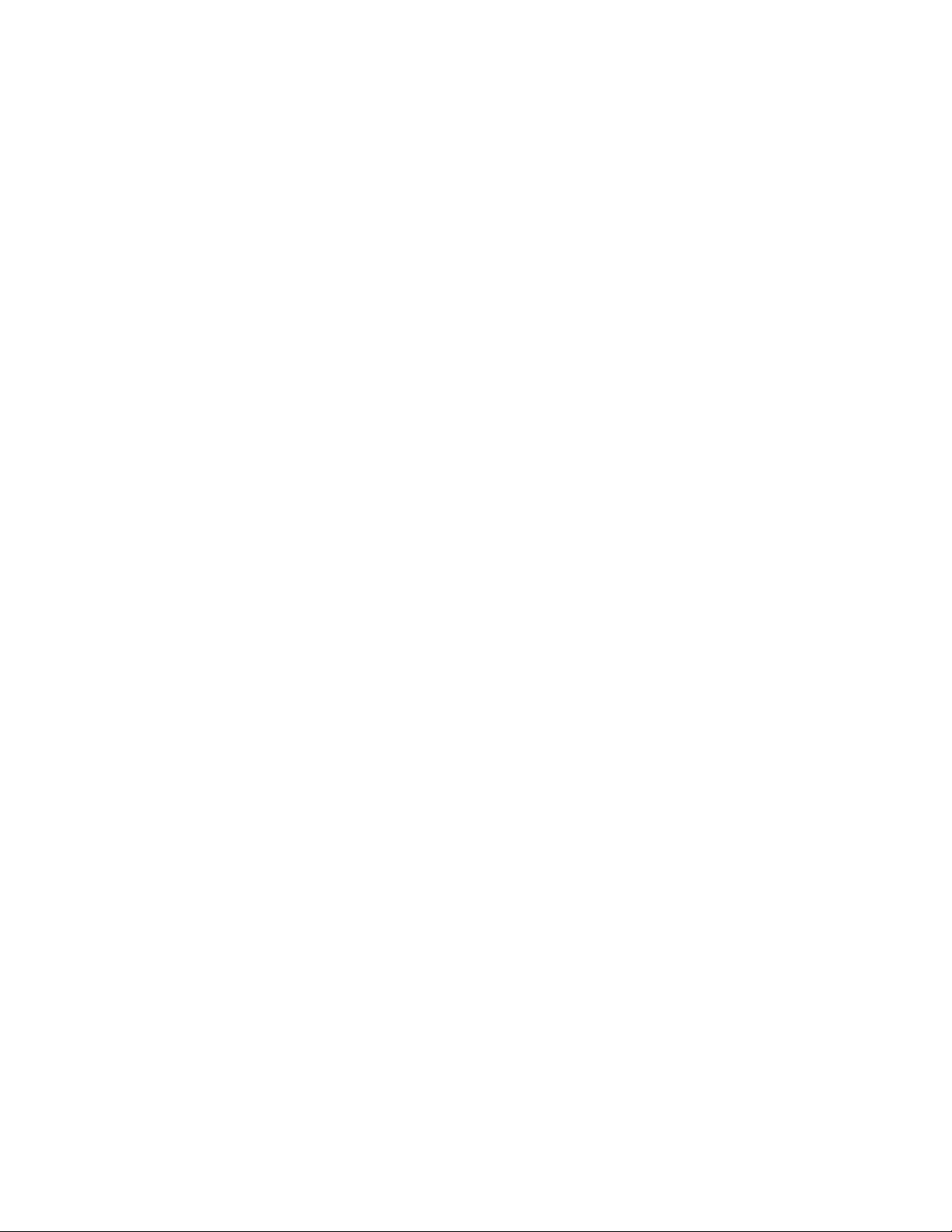
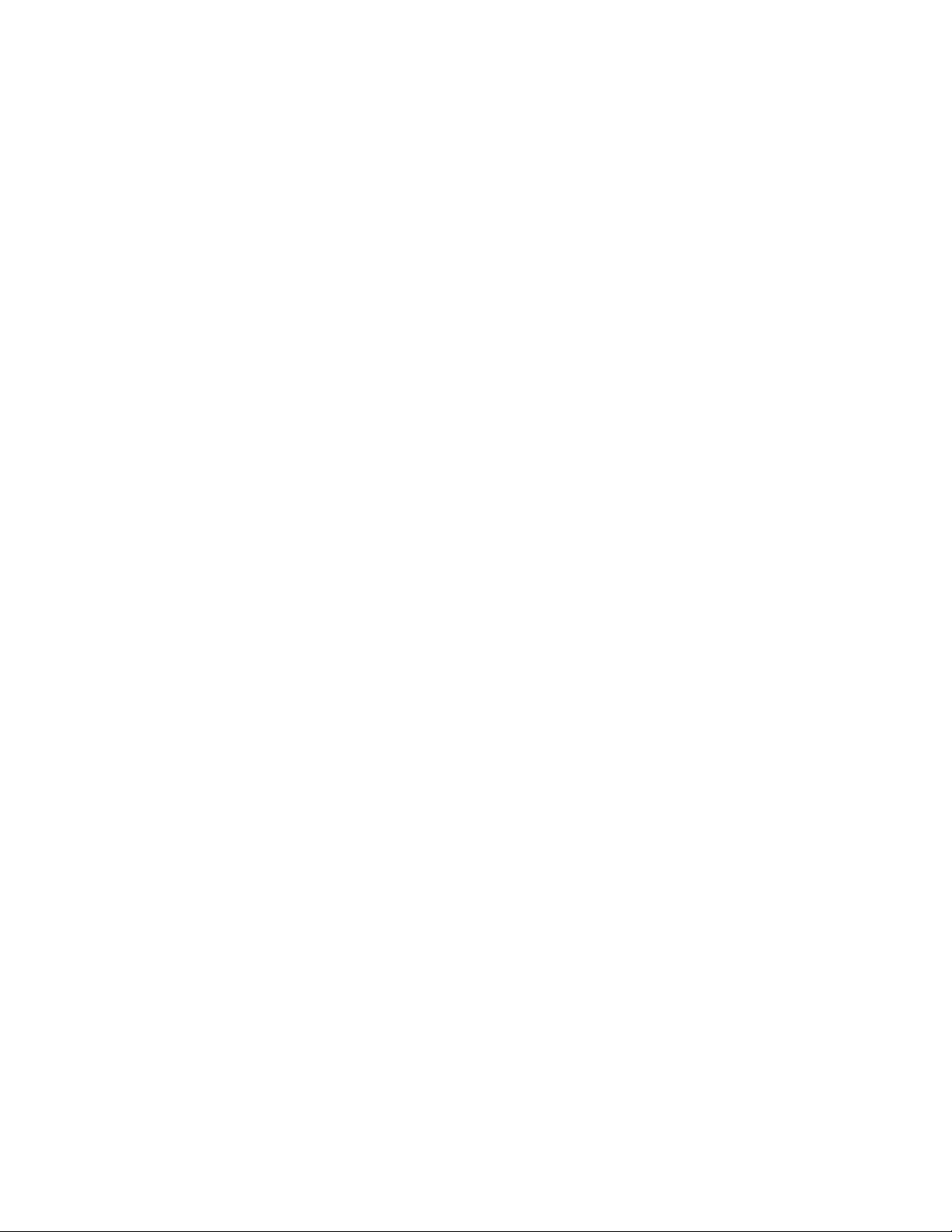
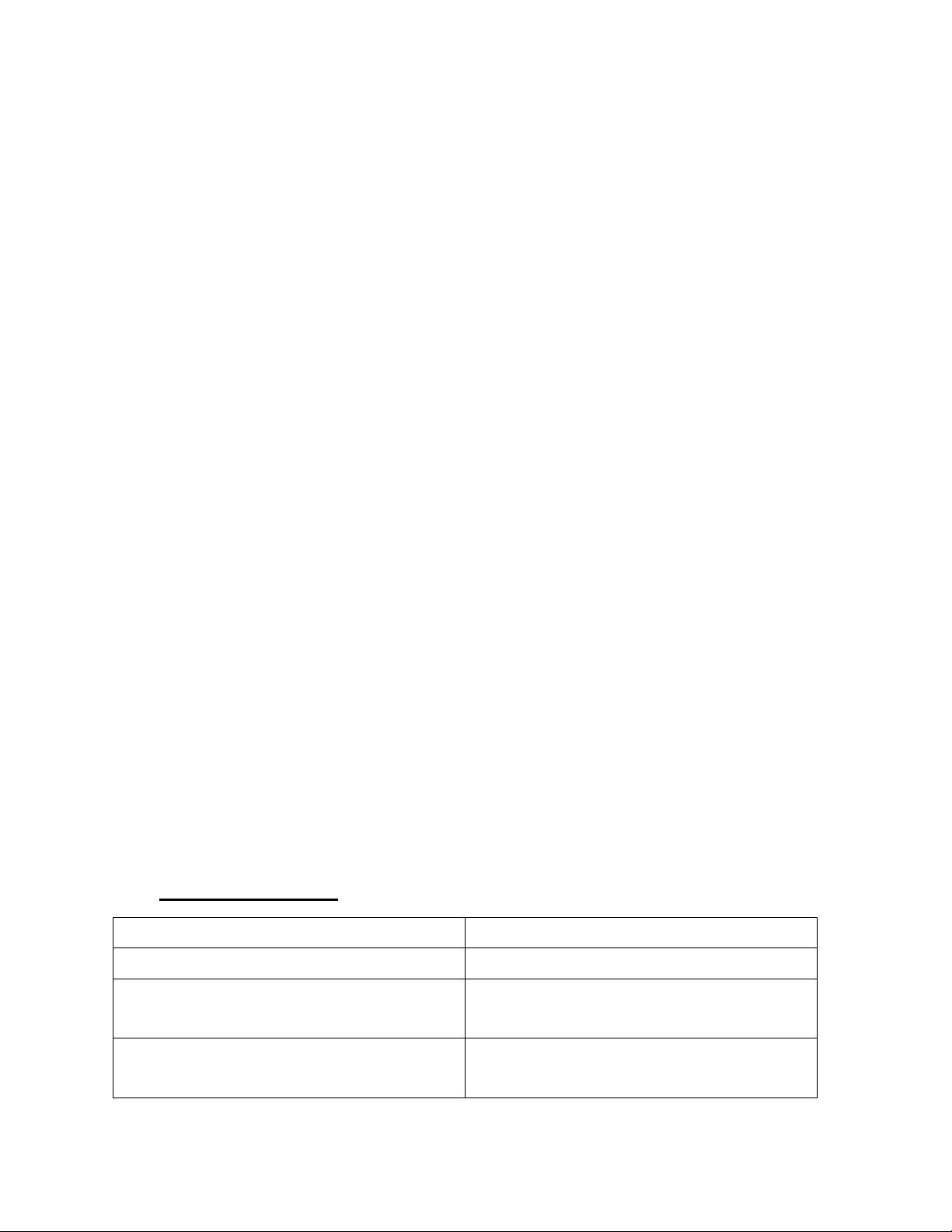
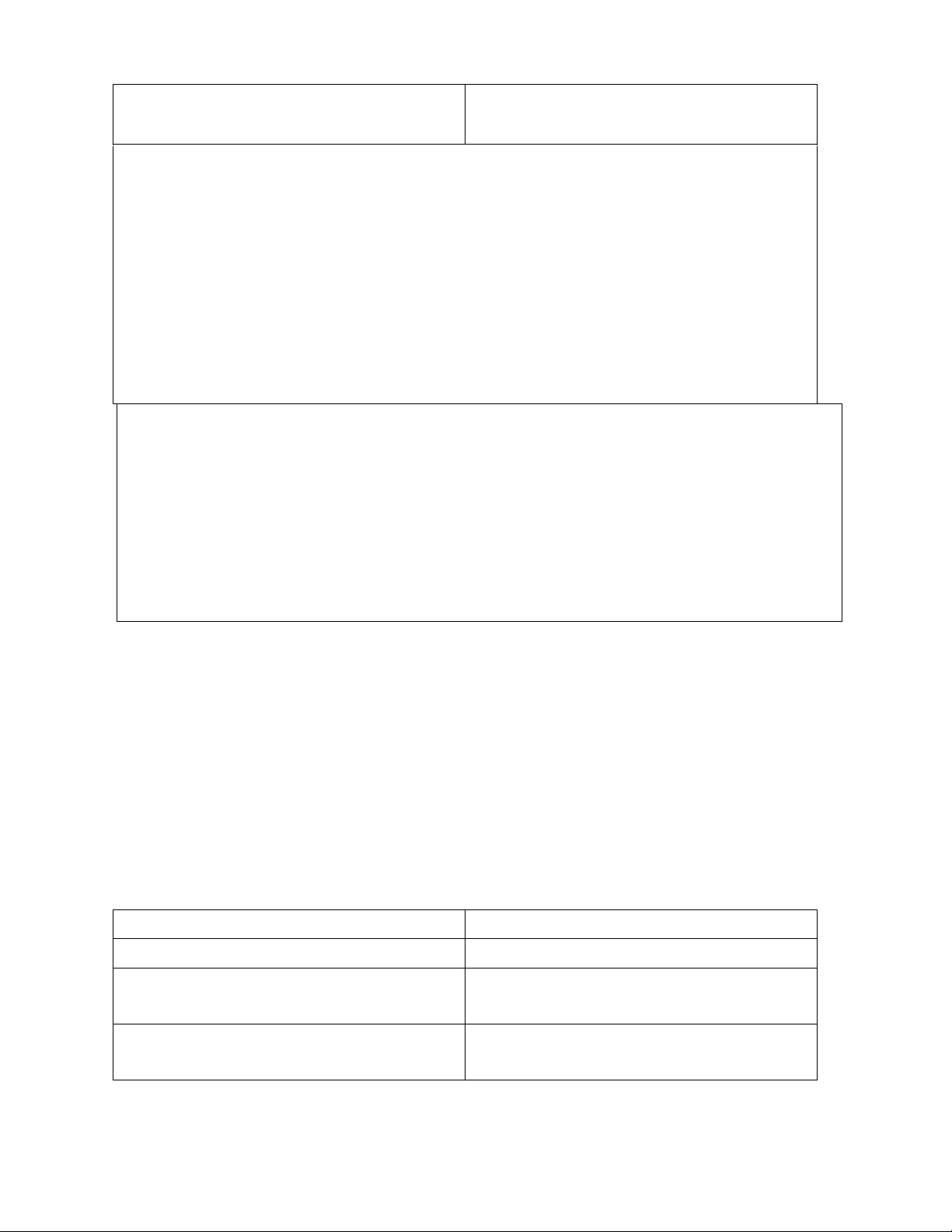
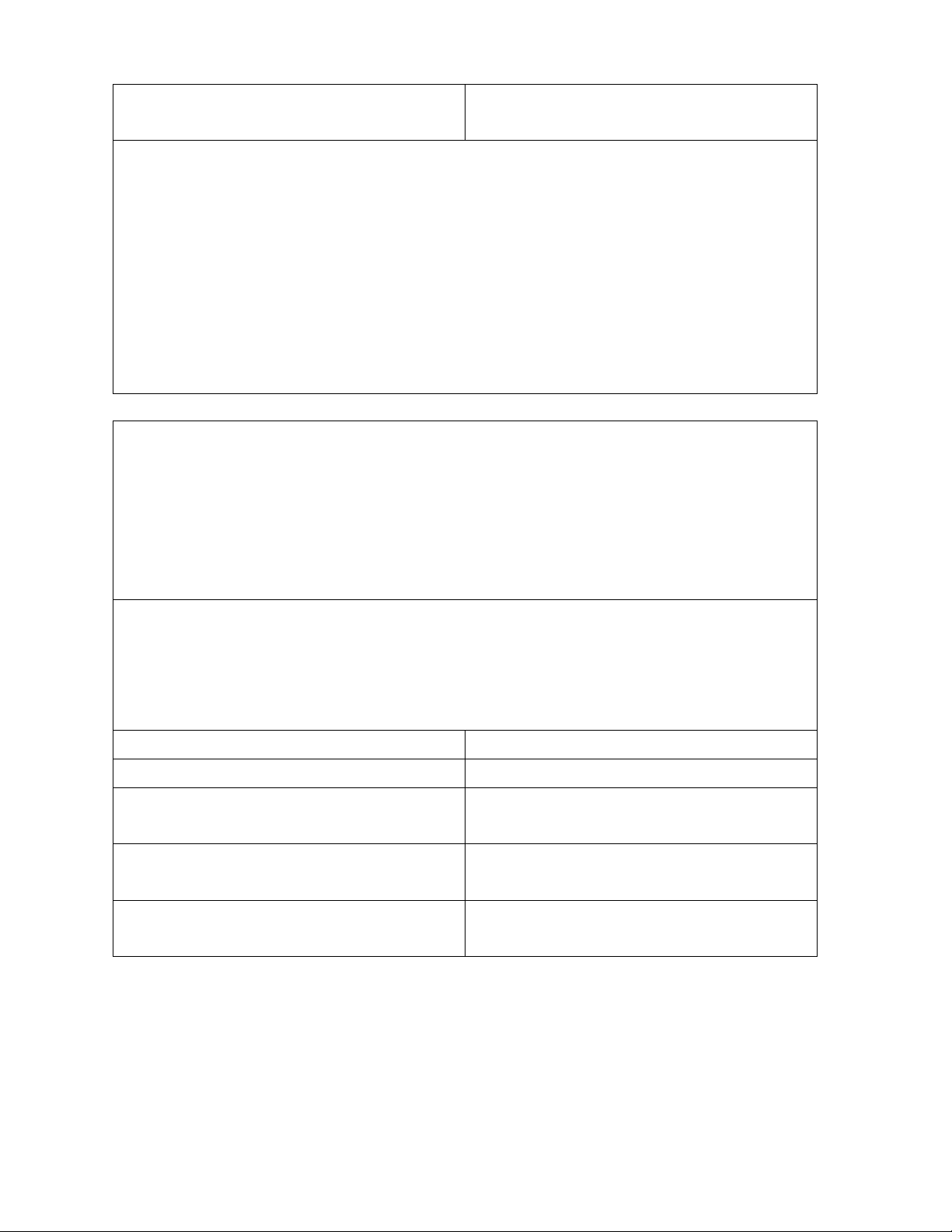
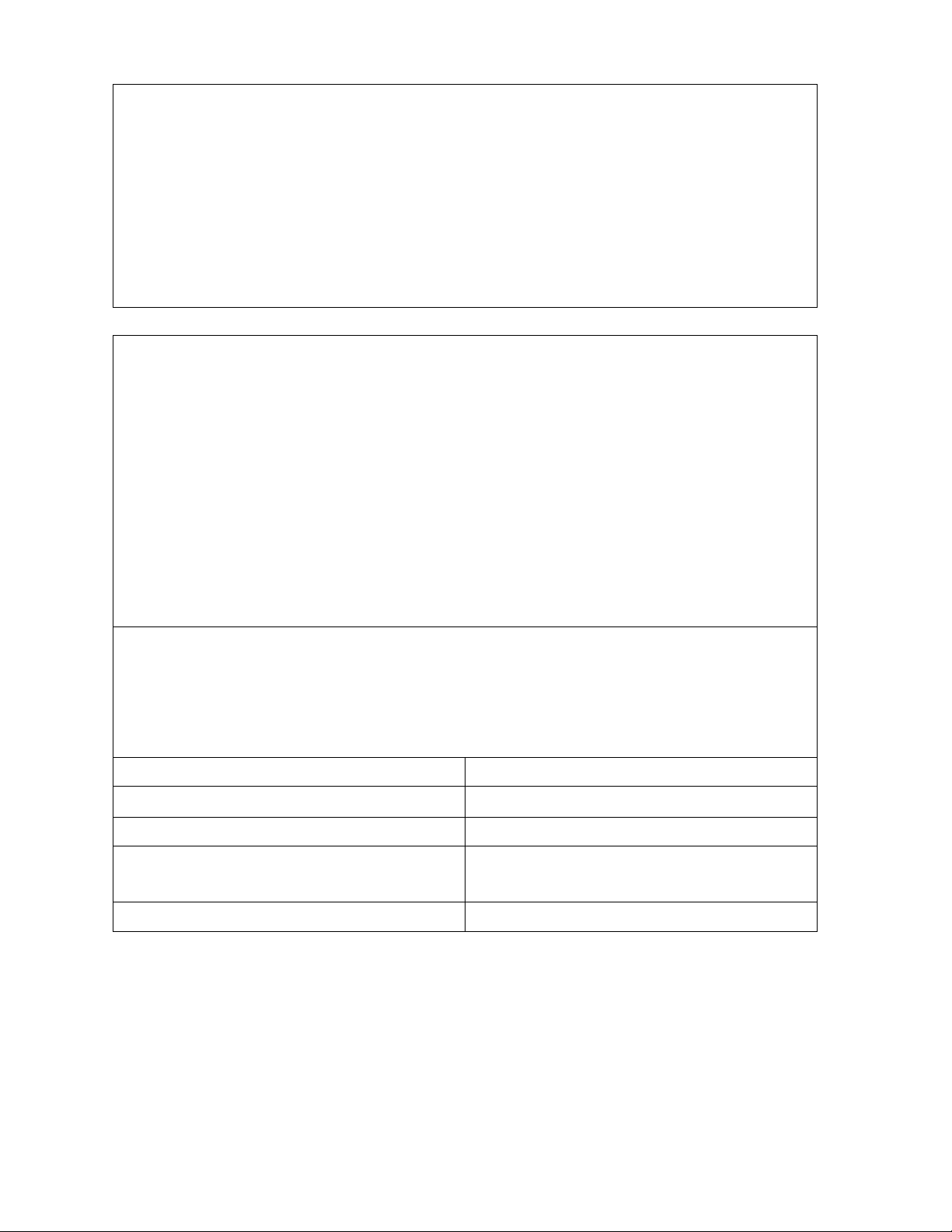
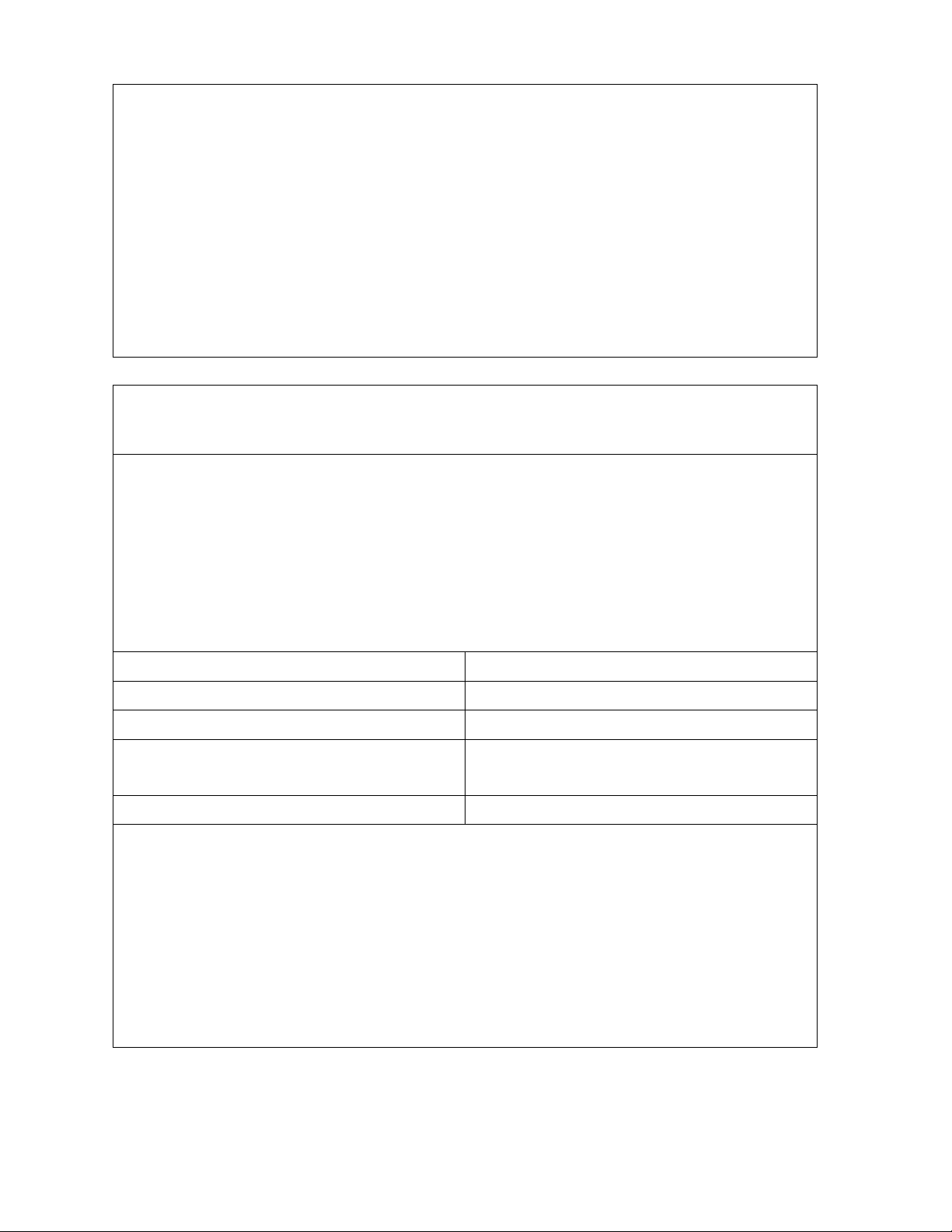
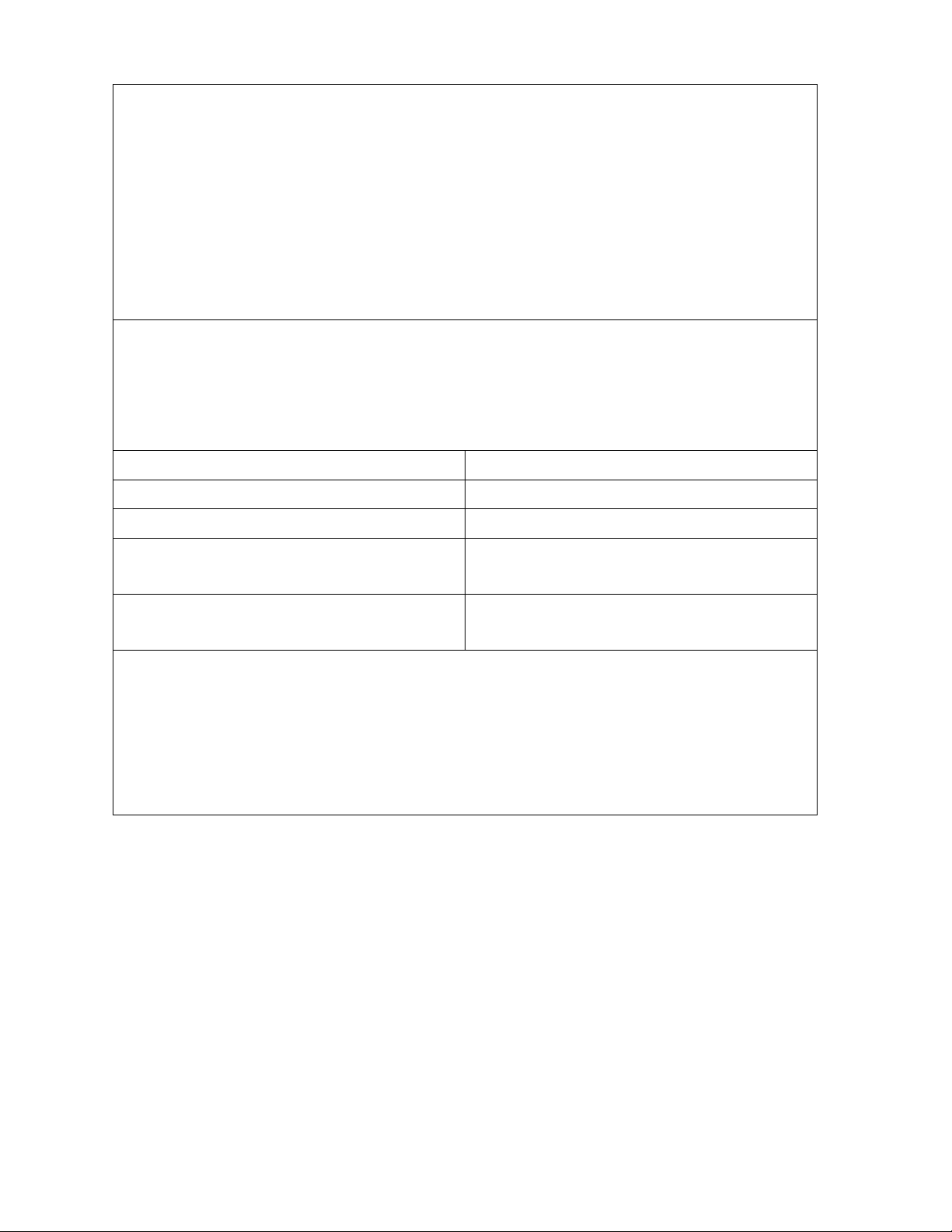
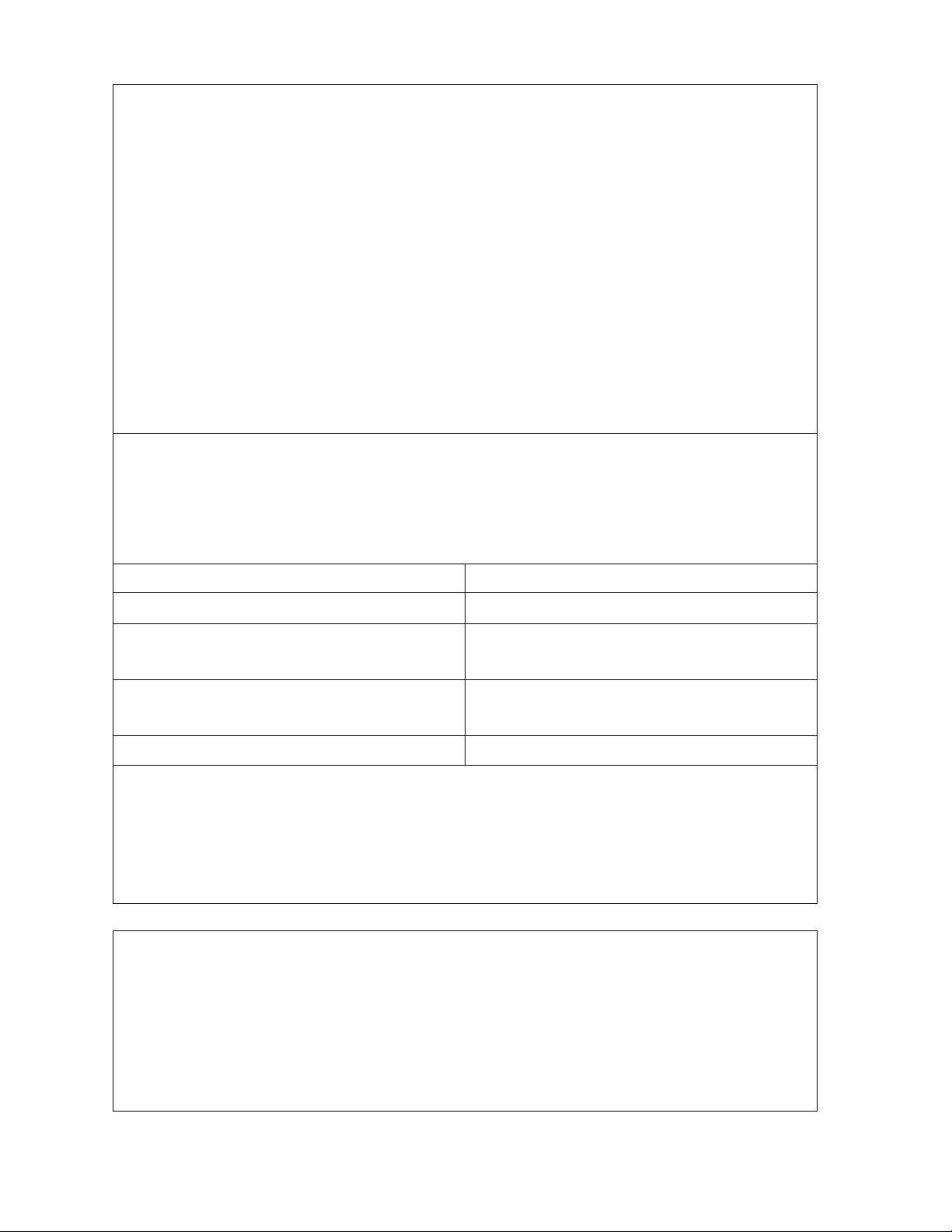
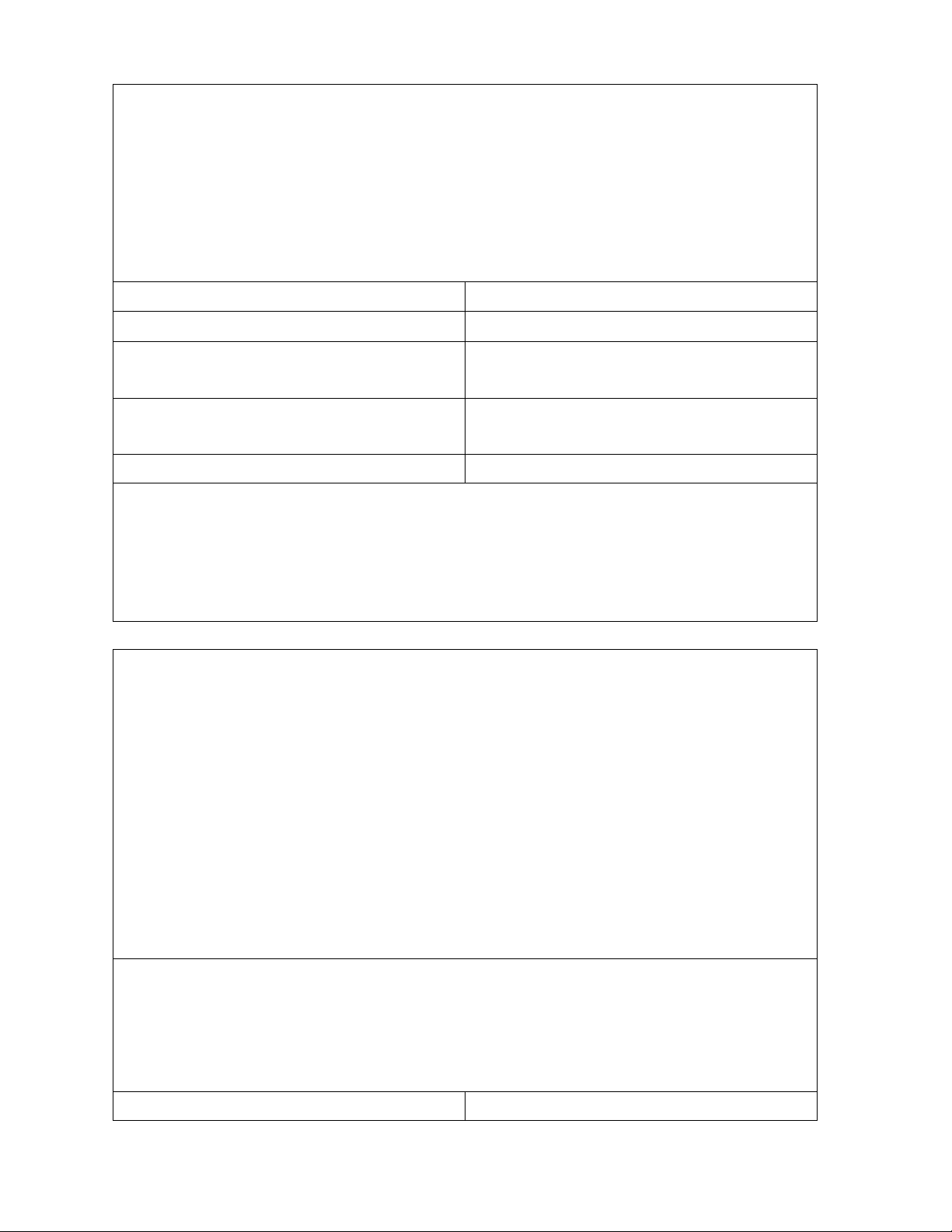
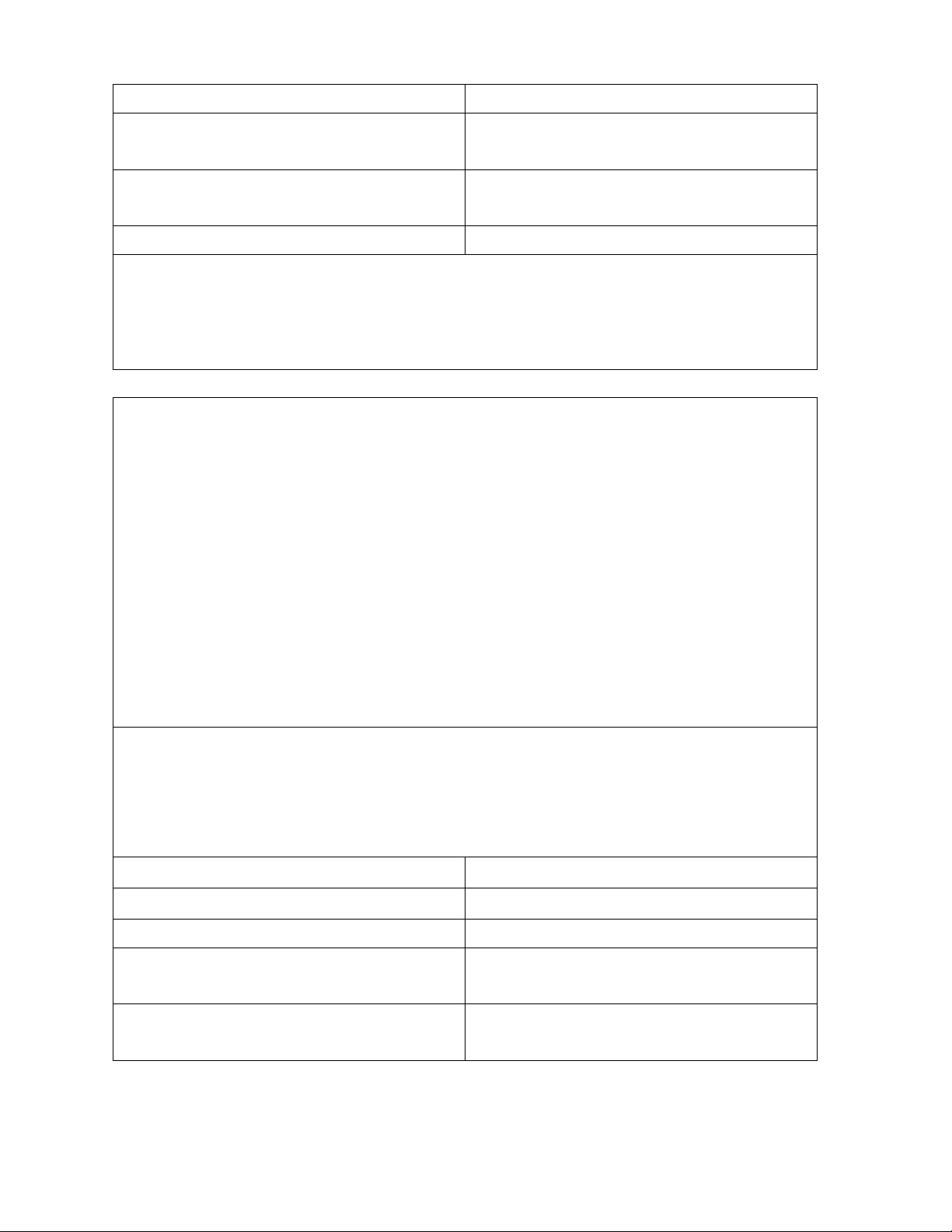
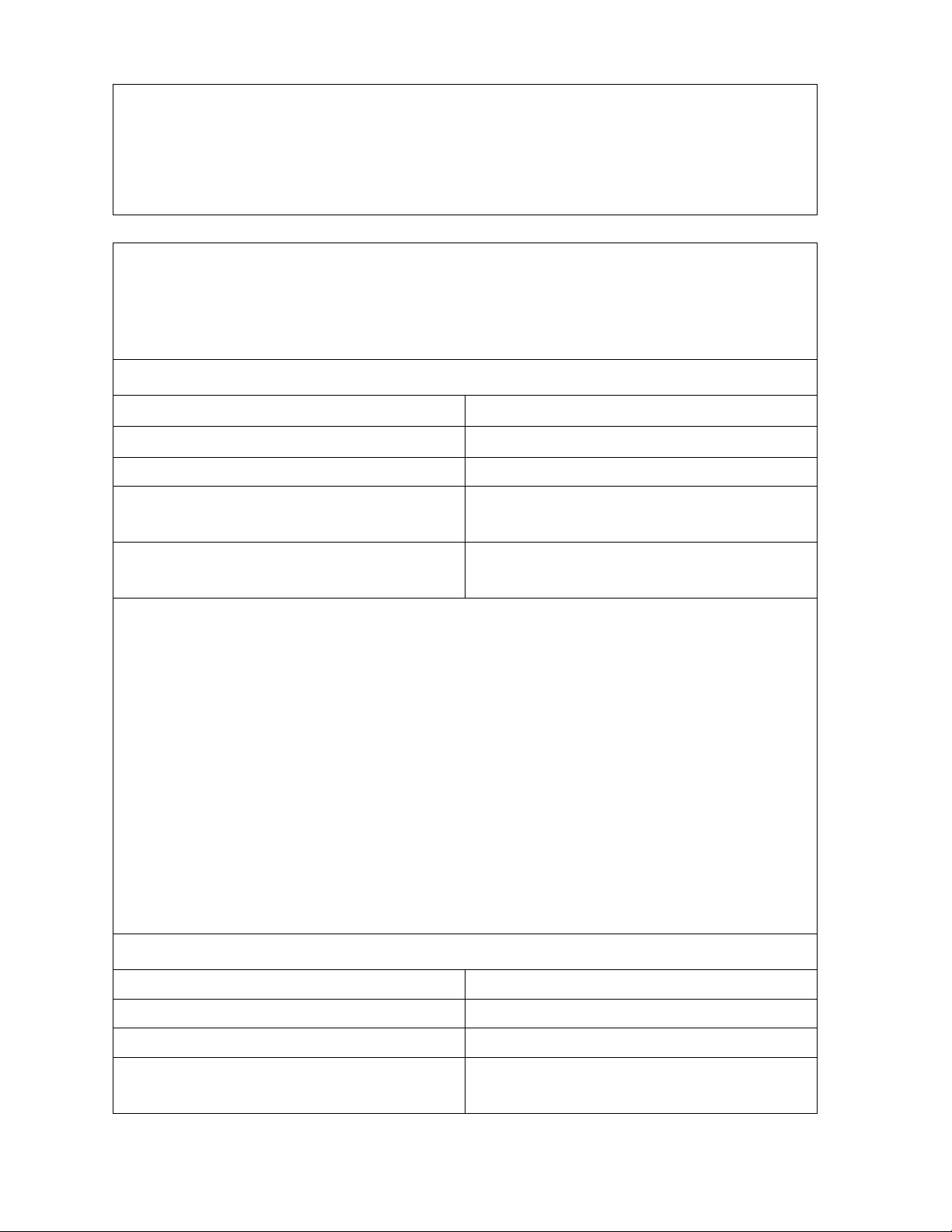
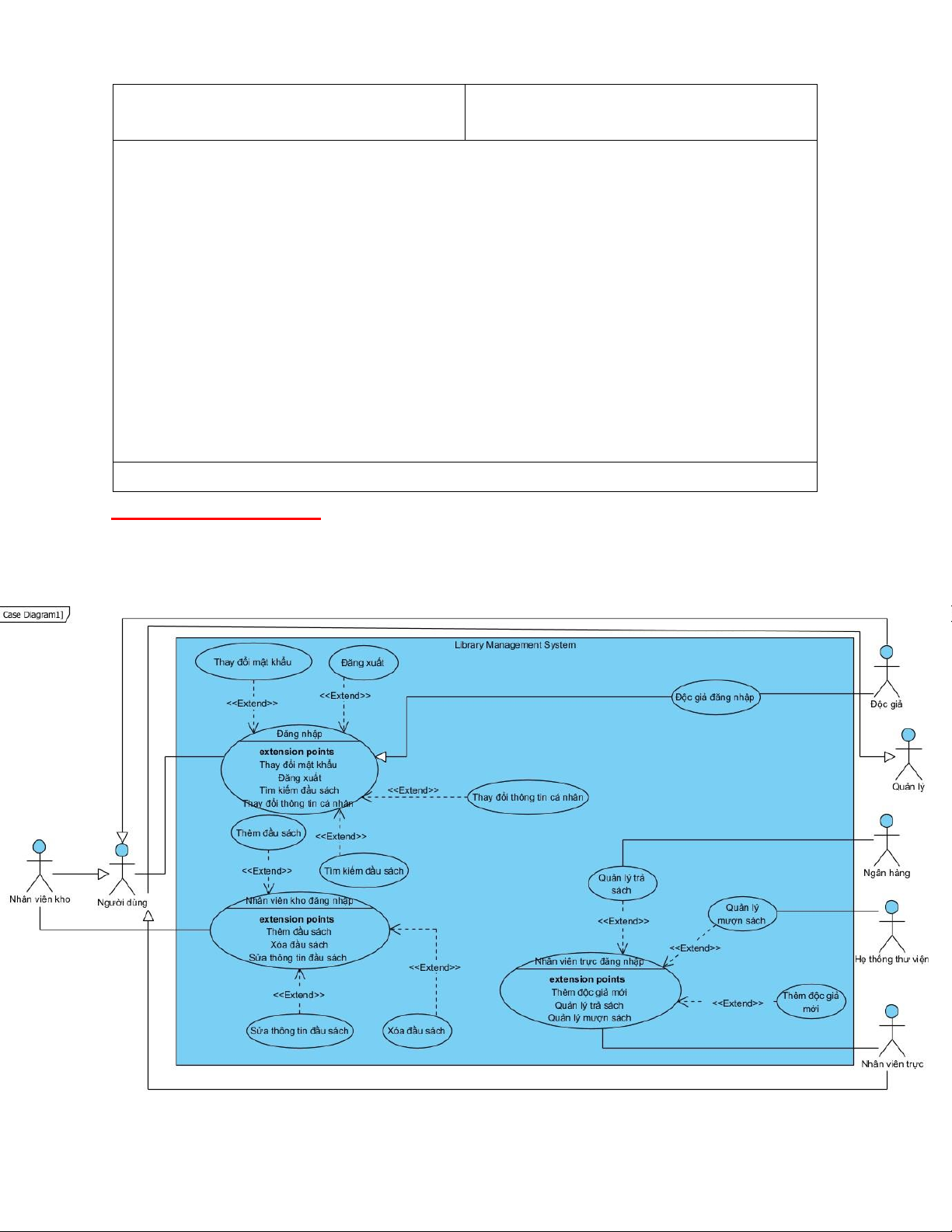
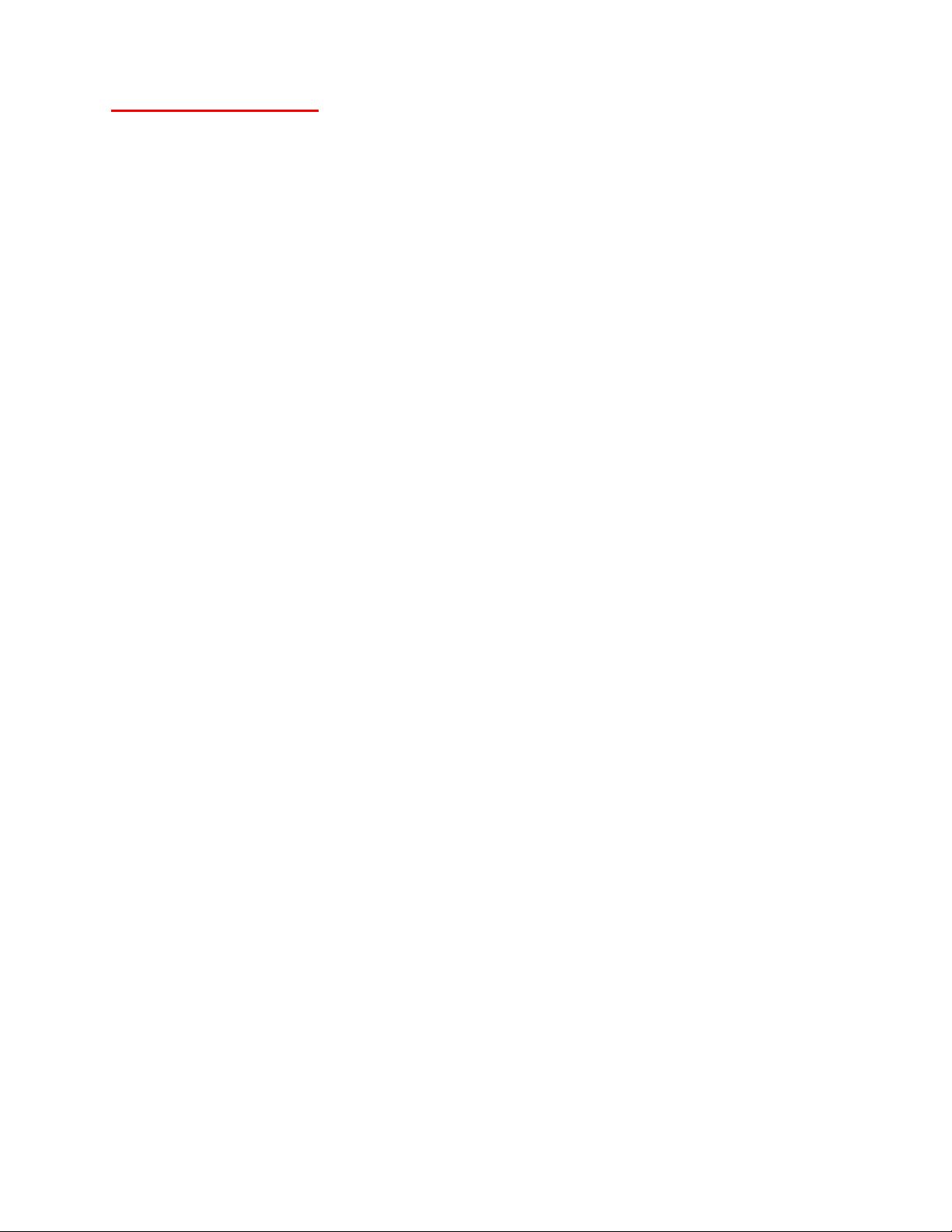
Preview text:
Hệ thống quản lý thư viện (Library Management System)
1. Trình bày bằng ngôn ngữ tự nhiên I.
Giới thiệu tổng quan về hệ thống
1.1 Giới thiệu về Hệ thống Quản lý Thư viện
- Hệ thống Quản lý Thư viện là một ứng dụng phần mềm được phát
triển để giúp các thư viện tổ chức và quản lý tài liệu, sách, báo, tạp chí
và tài liệu tham khảo khác một cách hiệu quả. Hệ thống này sẽ cung
cấp một giao diện thân thiện cho người dùng để tìm kiếm, mượn và trả
sách, theo dõi thông tin về độc giả, quản lý kho sách, và thực hiện các
chức năng quản lý khác.
1.2 Mục tiêu của Hệ thống
- Mục tiêu chính của Hệ thống Quản lý Thư viện là:
+ Tối ưu hóa quá trình quản lý tài liệu và sách trong thư viện.
+ Đảm bảo tính chính xác và minh bạch trong việc theo dõi thông
tin về độc giả và mượn/trả sách.
+ Cung cấp giao diện thân thiện và dễ sử dụng cho cả nhân viên thư viện và độc giả.
+ Tối ưu hóa việc tìm kiếm tài liệu và sách thông qua hệ thống
phân loại và tìm kiếm thông minh.
+ Tăng cường bảo mật thông tin độc giả và tài liệu quan trọng. II.
Chức năng của hệ thống 2.1 Thêm đầu sách
- Hệ thống cho phép nhân viên kho thêm một đầu sách, bao gồm các
thông tin tên đầu sách, tác giả, năm xuất bản,nhà xuất bản, giá bìa, số
lượng, vị trí,mô tả. Hệ thống sẽ cập nhật đầu sách mới vào CSDL. 2.2 Xóa đầu sách
- Hệ thống cho phép nhân viên kho xóa đầu sách trong CSDL.
2.3 Sửa thông tin đầu sách
- Hệ thống cho phép nhân viên kho sửa thông tin về tên đầu sách, tác
giả, năm xuất bản, nhà xuất bản, giá bìa, số lượng, vị trí,mô tả của một
đầu sách trong CSDL. Hệ thống sẽ cập nhật thông tin mới của đầu
sách đó trong CSDL. 2.4 Thêm độc giả mới
- Nhân viên trực có thể thêm độc giả mới tại thư viện qua hệ thống.
Thông tin cá nhân của độc giả sẽ được lưu trữ, bao gồm mã độc giả,
tên độc giả, email , ngày sinh, địa chỉ, số điện thoại.
2.6 Quản lý Mượn/Trả sách
- Hệ thống sẽ cung cấp các chức năng, và giao diện Mượn sách và trả
sách, cũng như quản lý các sách chưa trả và đến hạn cho nhân viên
trực có thể quản lý việc mượn trả sách của độc giả.
2.7 Nhắc nhở sách quá hạn qua email độc giả
- Hệ thống sẽ cung cấp giao diện hiện các sách quá hạn, nhân viên trực
có thể nhắc nhở độc giả qua email.
2.8 Tìm kiếm đầu sách
- Hệ thống cung cấp chức năng tìm kiếm đầu sách cho người dùng hệ
thống để có thể quản lý, tìm kiếm đầu sách. Hệ thống sẽ theo dõi số
lượng sách còn lại trong kho và tự động cập nhật khi có sách mới
được thêm vào hoặc độc giả trả sách.
2.9 Sửa thông tin cá nhân
- Người dùng có thể sửa thông tin về số điện thoại hoặc địa chỉ, hoặc
email của mình của mình tại thư viện qua hệ thống. Hệ thống sẽ cập
nhật các thông tin mới của độc giả trong CSDL.
2.10 Thêm sửa xóa thông tin nhân viên
- Quản lý có thể quản lý nhân viên bằng cách thêm sửa xóa thông tin
nhân viên, Hệ thống sẽ cập nhật thông tin về các nhân viên trong CSDL.
III. Quản lý và Bảo mật
4.1 Quản lý Dữ liệu
- Hệ thống sẽ cung cấp giao diện cho nhân viên thư viện để thêm, sửa
đổi và xóa thông tin về sách, độc giả và các dữ liệu khác.
4.2 Bảo mật Thông tin
- Dữ liệu độc giả và thông tin về sách sẽ được bảo mật thông qua việc
áp dụng cơ chế xác thực và phân quyền truy cập. Chỉ những người
dùng có quyền mới có thể truy cập vào các chức năng quản lý
IV. Tích hợp và Tương lai
5.1 Tích hợp với Các hệ thống khác
- Hệ thống có khả năng tích hợp với hệ thống thư viện điện tử khác, hỗ
trợ thanh toán trực tuyến cho việc mượn sách, và cung cấp API cho
các ứng dụng di động. 5.2 Phát triển Tương lai
- Trong tương lai, hệ thống có thể được phát triển thêm để tích hợp trí
tuệ nhân tạo để đề xuất sách dựa trên sở thích của người dùng, cải
thiện giao diện người dùng và tối ưu hóa quy trình quản lý.
V. Mô tả chi tiết hoạt động và quan hệ giữa các đối tượng
- Thư viện được quản lý bởi nhiều nhân viên gồm (nhân viên trực và
nhân viên kho), thông tin nhân viên bao gồm (mã nhân viên, chức
vụ,họ và tên, số điện thoại, địa chỉ, số CMND, giới tính)
- Việc thêm, sửa thông tin, xóa đầu sách được quản lý ở nhân viên kho,
việc quản lý mượn trả sách, quản lý độc giả được quản lý bởi nhân viên trực.
- Thư viện có nhiều đầu sách, mỗi đầu sách gồm các thông tin ( Mã đầu
sách, tên đầu sách, tác giả, năm xuất bản,nhà xuất bản, giá bìa, số
lượng, mô tả), mỗi đầu sách có 1 mã đầu sách để phân biệt với các đầu
sách khác, mỗi đầu sách có thể được mượn nhiều lần khác nhau bởi
nhiều độc giả khác nhau( trừ khi trong số lượng đầu sách trong kho hết)
- Mỗi đầu sách được xuất bản bởi một nhà xuất bản theo năm. Mỗi nhà
xuất bản có thể sản xuất nhiều đầu sách. Thông tin nhà xuất bản bao
gồm ( Mã nhà xuất bản, tên nhà xuất bản)
- Mỗi đầu sách được viết bởi một hoặc nhiều tác giả, mỗi tác giả có thể
viết nhiều đầu sách. Thông tin tác giả gồm: tên tác giả, và mã tác giả.
- Mỗi bạn đọc có một thẻ độc giả chứa (Mã độc giả, tên độc giả, ngày
sinh, địa chỉ, số điện thoại,email) của bạn đọc đó
- Thời gian tối đa mượn 1 quyển sách là 1 tháng kể từ ngày mượn
quyển đó, nếu trả sau thời hạn này thì sẽ bị phạt 20% giá trị bìa sách.
- Mỗi lần trả sách có thể trả một phần hoặc toàn bộ số lượng sách đang mượn
- Khi mượn sách mới, nhân viên trực vẫn xem được danh sách các sách
mà một độc giả đã mượn và trả rồi hoặc chưa trả trước đấy. 2. Context diagram a. Độc giả b. Nhân viên trực c. Nhân viên kho d. Quản lý
2. Mô tả các actor của hệ thống a. Độc giả:
- Mô tả: Đây là những người dùng cuối của hệ thống, là những người đến thư
viện để mượn sách và sử dụng dịch vụ.
- Chức năng: Độc giả có thể sửa thông tin cá nhân của họ, tìm kiếm thông tin
về các đầu sách có trong thư viện, và thực hiện các hoạt động liên quan đến việc mượn, trả sách. b. Nhân viên kho:
- Mô tả: Nhân viên kho là người có trách nhiệm quản lý, tổ chức và duyệt tài liệu trong kho sách.
- Chức năng: Nhân viên kho có khả năng tìm kiếm thông tin về đầu sách,
thêm mới, sửa đổi và xóa thông tin đầu sách. c. Nhân viên trực:
- Mô tả: Nhân viên trực là người quản lý các hoạt động hàng ngày tại thư viện.
- Chức năng: Nhân viên trực có khả năng thêm mới độc giả vào hệ thống,
quản lý quá trình mượn trả sách, tìm kiếm thông tin về đầu sách và hỗ trợ
các hoạt động cần thiết trong thư viện. d. Quản lý:
- Mô tả: Quản lý là người chịu trách nhiệm quản lý toàn bộ hệ thống thư viện.
- Chức năng: Quản lý có quyền thêm, sửa, và xóa thông tin về nhân viên trong
hệ thống, giúp đảm bảo quá trình quản lý thư viện diễn ra suôn sẻ. e. Ngân hàng:
- Mô tả: Ngân hàng là một phần của hệ thống cho phép thanh toán online.
- Chức năng: Ngân hàng hỗ trợ giao dịch thanh toán online cho các khoản phí
mượn sách hoặc dịch vụ khác liên quan. f. Hệ thống Thư viện:
- Mô tả: Hệ thống thư viện là phần mềm quản lý toàn bộ hoạt động của thư viện.
- Chức năng: Hệ thống thư viện có nhiệm vụ hỗ trợ nhân viên đăng ký và
quản lý thông tin, cũng như gửi nhắc nhở qua email về các sách mượn quá hạn.
3. Mô tả yêu cầu các chức năng và phi chức năng của hệ thống bằng
ngôn ngữ tự nhiên và dạng Bảng
a. Bằng ngôn ngữ tự nhiên
- Nhân viên kho có các chức năng sau đây:
+ Thêm đầu sách: Nhân viên kho chọn vào chức năng “Thêm
sách” -> Giao diện thêm sách hiện ra với các ô nhập thông tin
tên đầu sách, tên tác giả, năm xuất bản, nhà xuất bản, giá bìa, số
lượng, mô tả. Nhân viên kho nhập thông tin và click vào nút
Xác nhận -> Hệ thống lưu thông tin đầu sách mới vào CSDL và thông báo thành công.
+ Xóa đầu sách: Nhân viên kho chọn chức năng “Xóa sách” ->
Giao diện xóa sách hiện ra với ô nhập tên sách muốn xóa->
Nhân viên nhập tên sách cần xóa và nhấn nút “Tìm kiếm”, giao
diện hiện ra danh sách kết quả tìm kiếm, mỗi dòng gồm Mã đầu
sách, tên đầu sách, tên tác giả,năm xuất bản, nhà xuất bản, số
lượng, và nút “Xóa”. Nhân viên chọn đầu sách muốn xóa và
click nút “Xóa”. Hệ thống hiện giao diện “Xác nhận xóa sách”.
Nhân viên xác nhận và click nút “Xác nhận”. Hệ thống cập nhật
CSDL và thông báo thành công.
+ Sửa thông tin đầu sách: Nhân viên kho chọn chức năng “ Sửa
thông tin đầu sách” -> Giao diện sửa sách hiện ra với ô nhập
tên sách muốn sửa thông tin -> Nhân viên nhập tên sách muốn
sửa và click nút “Tìm kiếm” -> Giao diện hiện ra danh sách kết
quả tìm kiếm, mỗi dòng bao gồm Mã đầu sách, tên đầu sách,
tên tác giả,năm xuất bản, nhà xuất bản, số lượng, và nút “Sửa”.
Nhân viên chọn đầu sách muốn sửa. Giao diện hiện ra các
thông tin cũ của đầu sách, nhân viên nhập thông tin mới và ân
nút “Xác nhận”. Hệ thống cập nhật CSDL và thông báo thành công.
- Nhân viên trực có các chức năng sau đây:
+ Thêm độc giả mới: Nhân viên trực chọn chức năng “ Thêm độc
giả mới” ở menu-> Giao diện thêm độc giả mới hiện ra với các
ô nhập thông tin độc giả mới, bao gồm(tên độc giả, ngày sinh,
địa chỉ, số điện thoại,email). Nhân viên nhập thông tin độc giả
mới và click nút “Xác nhận”. Hệ thống lưu thông tin đầu sách
mới vào CSDL và thông báo thành công.
+ Quản lý mượn sách: Nhân viên trực chọn chức năng “Mượn sách
ở menu”, giao diện Mượn sách hiện ra với các bảng “Danh sách
các sách mượn”, “Thông tin độc giả”, các ô hiện thị “Ngày
mượn”, “Hạn trả”, “Tổng tiền thanh toán”, và nút “Xác nhận”.
Nhân viên quét thẻ độc giả vào hệ thống của thư viện, giao diện
hiện lên thông tin của độc giả. Nhân viên quét từng mã sách mà
độc giả muốn mượn qua hệ thống, các đầu sách lần lượt được
thêm vào “Danh sách các sách mượn”. Hệ thống sẽ tự động tính
hạn trả là 30 ngày từ ngày mượn, và tính tổng tiền thanh toán
20000VND/ 1 quyển. Độc giả có thể thanh toán bằng tiền mặt,
quẹt thẻ hoặc chuyển khoản. Sau khi nhận thanh toán, nhân
viên trực ấn “Xác nhận”. Hệ thống cập nhật lại thông tin về số
lượng đầu sách trong kho và danh sách sách mượn và thông báo thành công.
+ Quản lý trả sách: Nhân viên trực chọn chức năng “Trả sách” ở
menu, giao diện “Trả sách”, nhân viên quẹt thẻ độc giả qua hệ
thống thư viện, giao diện hiện ra các danh sách các đầu sách mà
độc giả đó đang mượn, gồm các thông tin (tên đầu sách, tên tác
giả, giá bìa, ngày mượn, hạn trả). Nhân viên quét mã của các
đầu sách qua hệ thống thư viện, hệ thống nhận diện và xóa đầu
sách đó khỏi danh sách sách mượn của độc giả, và chuyển
xuống danh sách “Thanh toán”. Hệ thống sẽ tự động tính toán,
tiền mượn và tiền phạt cho mỗi đầu sách. Nhân viên lặp lại cho
đến khi hết các đầu sách độc giả trả. Sau đó độc giả thanh toán
tiền mượn và tiền phạt bằng tiền mặt, quẹt thẻ hoặc chuyển
khoản. Sau khi nhận thanh toán, nhân viên trực ấn “Xác nhận”.
Hệ thống cập nhật lại thông tin về số lượng đầu sách trong kho
và danh sách sách mượn và thông báo thành công.
- Quản lý có các chức năng sau đây:
+ Thêm nhân viên: Quản lý chọn chức năng “Thêm nhân viên” ở
menu, giao diện thêm nhân viên hiện ra, gồm các ô nhập thông
tin nhân viên, bao gồm( tài khoản, mật khẩu,chức vụ,họ và tên,
số điện thoại, địa chỉ, số CMND, giới tính). Quản lý nhập thông
tin nhân viên, sau đó ấn nút “Xác nhận”. Hệ thống cập nhật
thêm nhân viên trong CSDL và thông báo thành công.
+ Xóa nhân viên: Quản lý chọn chức năng “Xóa nhân viên” ở
menu.Giao diện “Xóa nhân viên” hiện ra bao gồm: Một ô nhập
tên nhân viên muốn tìm kiếm, ô Tìm kiếm, Danh sách kết quả
nhân viên tìm kiếm theo tên gồm( id nhân viên, tên nhân viên,
ngày sinh, số điện thoại, và nút “Xóa” ở mỗi dòng). Quản lý
chọn nhân viên muốn xóa, và click nút “Xóa”. Hệ thống xóa
nhân viên trong CSDL, và thông báo thành công
+ Sửa thông tin nhân viên. Quản lý chọn chức năng “Sửa thông tin
nhân viên”. Giao diện “Sửa thông tin nhân viên” hiện ra bao
gồm: một ô nhập tên nhân viên muốn tìm kiếm, ô Tìm kiếm,
Danh sách kết quả nhân viên tìm kiếm theo tên gồm( id nhân
viên, tên nhân viên, ngày sinh, số điện thoại, và nút “Sửa thông
tin” ở cuối mỗi dòng). Quản lý chọn nhân viên muốn sửa thông
tin và ấn nút “Sửa thông tin”. Giao diện sửa thông tin hiện ra ,
với các ô gồm(chức vụ,họ và tên, số điện thoại, địa chỉ, số
CMND, giới tính) chứa thông tin cũ của nhân viên đó. Quản lý
nhập thông tin mới, và ấn nút “Xác nhận”. Hệ thống cấp nhật
lại thông tin nhân viên và thông báo thành công. - Các chức năng chung:
+ Thay đổi thông tin các nhân: Người dùng chọn chức năng “Thay
đổi thông tin cá nhân” ở menu. Giao diện hiện các thông tin cá
nhân cũ của Người dùng. Người dùng nhập thông tin các nhân
mới và ấn “Xác nhận”. Hệ thống cập nhật thông tin có nhân
mới, và thông báo thành công.
+ Tìm kiếm đầu sách: Người dùng chọn chức năng tìm kiếm đầu
sách ở menu. Giao diện tìm kiếm đầu sách hiện ra bao gồm: 1 ô
nhập tên đầu sách muốn tìm kiếm, 1 ô để chọn thể loại sách
muốn lọc. Người dùng có thể tìm kiếm theo tên bằng cách:
Nhập tên đầu sách vào ô tìm kiếm và ấn tìm kiếm, danh sách
kết quả được hiện thị bao gồm các đầu sách có tên vừa nhập,
người dùng có thể xem chi tiết bằng các ấn nút “Xem chi tiết” ở
cuối mỗi dòng. Người dùng có thể tìm kiếm theo tên bằng cách:
Chọn thể loại đầu sách, danh sách kết quả được hiện thị bao
gồm các đầu sách có thể loại vừa chọn, người dùng có thể xem
chi tiết bằng các ấn nút “Xem chi tiết” ở cuối mỗi dòng.
b. Bằng dạng bảng Tên Use case Thêm đầu sách Actor chính Nhân viên kho Tiền điều kiện
Nhân viên kho đăng nhập vào hệ thống Đảm bảo thành công
Giao diện hiện lên thông báo thêm đầu sách thành công Kích hoạt
Nhân viên kho click nút “Thêm đầu sách” Luồng sự kiện chính:
1. Nhân viên kho A đăng nhập vào hệ thống
2. Giao diện nhân viên kho hiện ra với nút “Thêm đầu sách”.
3. Nhân viên kho A click chọn “Thêm đầu sách”.
4. Giao diện thêm đầu sách hiện ra với với các ô nhập thông tin tên đầu
sách, tên tác giả, năm xuất bản, nhà xuất bản, giá bìa, số lượng, mô tả.
Nhân viên kho Anhập thông tin cho đầu sách mới.
5. Nhân viên kho A click nút “Xác nhận”.
6. Giao diện hiện lên thông báo thêm đầu sách thành công. Ngoại lệ:
4.1 Nhân viên nhập thiếu thông tin đầu sách mới.
4.1.1 Hệ thống thông báo “Vui lòng điền đầy đủ thông tin” bên cạnh các ô nhập thiếu
4.2 Nhân viên nhập trùng các thông tin( tên đầu sách, tên tác giả, năm xuất bản, nhà xuất bản, giá bìa)
4.2.1 Hệ thống thông báo đầu sách đã tồn tại trong hệ thống. Tên Use case Xóa đầu sách Actor chính Nhân viên kho Tiền điều kiện
Nhân viên kho đăng nhập vào hệ thống Đảm bảo thành công
Giao diện thông báo xóa đầu sách thành công hiện lên Kích hoạt
Nhân viên kho click nút “Xóa đầu sách” Luồng sự kiện chính:
1. Nhân viên kho A đăng nhập hệ thống. A muốn xóa đầu sách trong thư viện.
2. Giao diện nhân viên kho hiện ra với nút “Xóa đầu sách”.
3. Nhân viên kho A click chọn “Xóa đầu sách”.
4. Giao diện “Xóa đầu sách” hiện ra với ô nhập tên sách, và nút Tìm kiếm,
bảng danh sách kết quả tìm kiếm.
5. Nhân viên kho A nhập tên sách muốn xóa vào ô, và ấn nút Tìm kiếm
6. Hệ thống tìm kiếm các đầu sách có tên vừa nhập và hiện thị ra bảng
danh sách kết quả tìm kiếm.
7. Nhân viên kho A chọn đầu sách muốn xóa và ấn nút “Xóa” ở cuối dòng.
8. Giao diện hiện thông báo xác nhận xóa đầu sách hiện ra.
9. Nhân viên kho A click nút “Xác nhận”
10.Giao diện hiện ra thông báo xóa đầu sách thành công Ngoại lệ:
9.1 Nhân viên xóa nhầm đầu sách
9.1.1 Nhân viên click nút “Hủy bỏ” và làm lại từ bước 5 để xóa đầu sách mong muốn. Tên Use case Sửa thông tin đầu sách Actor chính Nhân viên kho Tiền điều kiện
Nhân viên kho đăng nhập vào hệ thống Đảm bảo thành công
Giao diện hiện lên thông báo sửa thông tin thành công Kích hoạt
Nhân viên kho click nút “Sửa thông tin đầu sách” Luồng sự kiện chính:
1. Nhân viên kho A đăng nhập. A sửa thông tin đầu sách trong thư viện.
2. Giao diện nhân viên kho hiện ra với nút “Sửa thông tin đầu sách”.
3. Nhân viên kho A click chọn “Sửa thông tin đầu sách”.
4. Giao diện sửa sách hiện ra với ô nhập tên sách muốn sửa thông tin, và
nút “Tìm kiếm”, bảng danh sách kết quả tìm kiếm mỗi dòng bao gồm
mã đầu sách, tên đầu sách, tên tác giả,năm xuất bản, nhà xuất bản, số
lượng, và nút “Sửa”.
5. Nhân viên A nhập tên đầu sách muốn sửa và ấn nút “Tìm kiếm”
6. Hệ thống tìm kiếm các đầu sách trùng tên và hiện lên bảng danh sách kết quả tìm kiếm
7. Nhân viên kho A, chọn đầu sách muốn sửa và click nút “Sửa”
8. Giao diện hiện ra các thông tin cũ của đầu sách.
9. Nhân viên nhập thông tin mới và ân nút “Xác nhận”
10.Giao diện xác nhận sửa đầu sách hiện lên
11.Nhân viên click nút “Xác nhận”
12.Hệ thống thông báo sửa thông tin đầu sách thành công. Ngoại lệ:
9.1 Nhân viên nhập sai thông tin đầu sách
9.1.2 Nhân viên click nút “Quay lại” và nhập lại thông tin mới cho đầu sách Tên Use case Thêm đầu sách Actor chính Quản lý Tiền điều kiện
Quản lý đăng nhập vào hệ thống Đảm bảo thành công
Giao diện hiện lên thông báo thêm nhân viên thành công Kích hoạt
Quản lý click nút “Thêm nhân viên” Luồng sự kiện chính:
1. Quản lý A đăng nhập vào hệ thống
2. Giao diện Quản lý hiện ra với nút “Thêm nhân viên”.
3. Quản lý A click chọn “Thêm nhân viên”.
4. Giao diện thêm nhân viên hiện ra với với gồm các ô nhập thông tin
nhân viên, bao gồm( tài khoàn, mật khẩu, chức vụ,họ và tên, số điện
thoại, địa chỉ, số CMND, giới tính). Quản lý nhập thông tin cho nhân viên mới.
5. Nhân viên kho click nút “Thêm nhân viên”.
6. Giao diên Xác nhận thông tin nhân viên hiện lên
7. Quản lý click nút “Xác nhận”
8. Giao diện hiện lên thông báo thêm đầu sách thành công. Ngoại lệ:
4.1 Nhân viên nhập thiếu thông tin nhân viên mới.
4.1.1 Hệ thống thông báo “Vui lòng điền đầy đủ thông tin” bên cạnh các ô nhập thiếu
6.2 Nhân viên sai thông tin cho nhân viên mới
6.2.1 Quản lý click nút “Quay lại” và nhập lại thông tin cho nhân viên. Tên Use case Xóa đầu sách Actor chính Quản lý Tiền điều kiện
Quản lý đăng nhập vào hệ thống Đảm bảo thành công
Giao diện thông báo xóa nhân viên thành công hiện lên Kích hoạt
Quản lý click nút “Xóa nhân viên” Luồng sự kiện chính:
1. Quản lý A đăng nhập hệ thống. A muốn xóa nhân viên trong thư viện.
2. Giao diện Quản lý hiện ra với nút “Xóa nhân viên”.
3. Quản lí A click chọn “Xóa nhân viên”.
4. Giao diện “Xóa nhân viên” hiện ra bao gồm: Một ô nhập tên nhân viên
muốn tìm kiếm, ô Tìm kiếm, Danh sách kết quả nhân viên tìm kiếm
theo tên gồm( id nhân viên, tên nhân viên, ngày sinh, số điện thoại, và
nút “Xóa” ở mỗi dòng)
5. Quản lý A nhập tên nhân viên muốn xóa vào ô, và ấn nút Tìm kiếm
6. Hệ thống tìm kiếm các nhân viên có tên vừa nhập và hiện thị ra bảng
danh sách kết quả tìm kiếm.
7. Quản lý A chọn nhân viên muốn xóa và ấn nút “Xóa” ở cuối dòng.
8. Giao diện hiện thông báo xác nhận xóa nhân viên hiện ra.
9. Quản lý A click nút “Xác nhận”
10.Giao diện hiện ra thông báo xóa đầu sách thành công Ngoại lệ:
9.1 Quản lý xóa nhầm nhân viên
9.1.1 Quản lý click nút “Hủy bỏ” và làm lại từ bước 5 để xóa nhân viên mong muốn. Tên Use case Sửa thông tin nhân viên Actor chính Quản lý Tiền điều kiện
Quản lý đăng nhập vào hệ thống Đảm bảo thành công
Giao diện hiện lên thông báo sửa thông tin thành công Kích hoạt
Quản lý click nút “Sửa thông tin nhân viên” Luồng sự kiện chính:
1. Quản lý A đăng nhập. A sửa thông tin nhân viên trong thư viện.
2. Giao diện Quản lý hiện ra với nút “Sửa thông tin nhân viên”.
3. Quản lý A click chọn “Sửa thông tin nhân viên”.
4. Giao diện sửa thông tin nhân viên hiện ra gồm: một ô nhập tên nhân
viên muốn tìm kiếm, ô Tìm kiếm, Danh sách kết quả nhân viên tìm
kiếm theo tên gồm( id nhân viên, tên nhân viên, ngày sinh, số điện
thoại, và nút “Sửa thông tin” ở cuối mỗi dòng)
5. Quản lý A nhập tên nhân viên muốn sửa và ấn nút “Tìm kiếm”
6. Hệ thống tìm kiếm các nhân viên trùng tên và hiện lên bảng danh sách kết quả tìm kiếm
7. Quản lý A, chọn nhân viên muốn sửa và click nút “Sửa thông tin”
8. Giao diện hiện ra các thông tin cũ của nhân viên.
9. Quản lý nhập thông tin mới và ân nút “Xác nhận”
10.Giao diện xác nhận sửa thông tin nhân viên hiện lên
11.Nhân viên click nút “Xác nhận”
12.Hệ thống thông báo sửa thông tin nhân viên thành công. Ngoại lệ:
9.1 Quản lý nhập sai thông tin nhân viên
9.1.2 Quản lý click nút “Quay lại” và nhập lại thông tin mới cho nhân viên Tên Use case Thêm độc giả mới Actor chính Nhân viên trực Tiền điều kiện
Nhân viên trực đăng nhập vào hệ thống Đảm bảo thành công
Giao diện hiện lên thông báo thêm độc giả thành công Kích hoạt
Quản lý click nút “Thêm độc giả” Luồng sự kiện chính:
1. Nhân viên trực A đăng nhập vào hệ thống
2. Giao diện Nhân viên trực hiện ra với nút “Thêm độc giả”.
3. Nhân viên trực A click chọn “Thêm độc giả”.
4. Giao diện thêm độc giả mới hiện ra với các ô nhập thông tin độc giả
mới, bao gồm(tên độc giả, ngày sinh, địa chỉ, số điện thoại,email). Nhân
viên nhập thông tin độc giả mới.
5. Nhân viên trực click nút “Thêm độc giả”.
6. Giao diên Xác nhận thông tin độc giả hiện lên
7. Quản lý click nút “Xác nhận”
8. Giao diện hiện lên thông báo thêm độc giả thành công. Ngoại lệ:
4.1 Nhân viên nhập thiếu thông tin độc giả mới.
4.1.1 Hệ thống thông báo “Vui lòng điền đầy đủ thông tin” bên cạnh các ô nhập thiếu
6.2 Nhân viên sai thông tin cho độc giả mới
6.2.1 Quản lý click nút “Quay lại” và nhập lại thông tin cho độc giả. Tên Use case Mượn sách Actor chính Nhân viên trực Tiền điều kiện
Nhân viên trực đăng nhập vào hệ thống Đảm bảo thành công
Giao diện hiện lên thông báo mướn sách thành công Kích hoạt
Nhân viên trực click nút “Mượn sách” Luồng sự kiện chính:
1. Nhân viên trực A đăng nhập vào hệ thống
2. Giao diện Nhân viên trực hiện ra với nút “Mượn sách”.
3. Nhân viên trực A click chọn “Mượn sách”.
4. Giao diện Mượn sách hiện ra với các bảng “Danh sách các sách mượn”,
“Thông tin độc giả”, các ô hiện thị “Ngày mượn”, “Hạn trả”, “Tổng tiền
thanh toán”, và nút “Xác nhận”.
5. Nhân viên quét thẻ độc giả vào hệ thống của thư viện.
6. Giao diện hiện lên thông tin của độc giả
7. Nhân viên quét từng mã sách mà độc giả muốn mượn qua hệ thống, các
đầu sách lần lượt được thêm vào “Danh sách các sách mượn”
8. Hệ thống sẽ tự động tính hạn trả, và tính tổng tiền thanh toán. 9. Độc giả thanh toán
10.Nhân viên trực ấn nút “Xác nhận”
11.Hệ thống thông báo mượn sách thành công Ngoại lệ:
7.1 Độc giả bỏ một số đầu sách đã quét qua hệ thống
7.1.1 Nhân viên click nút “Xóa” ở cuối mỗi dòng của đầu sách Tên Use case Trả sách Actor chính Nhân viên trực Tiền điều kiện
Nhân viên trực đăng nhập vào hệ thống Đảm bảo thành công
Giao diện thông báo trả sách thành công hiện lên Kích hoạt
Quản lý click nút “Xóa nhân viên” Luồng sự kiện chính:
1. Nhân viên trực A đăng nhập hệ thống. Độc giả B muốn trong thư viện.
2. Giao diện Nhân viên A hiện ra với nút “Trả sách”.
3. Quản lí A click chọn “Trả sách”.
4. Nhân viên trực A quẹt thẻ độc giả B qua hệ thống thư viện
5. Giao diện hiện ra các danh sách các đầu sách mà độc giả đó đang mượn,
gồm các thông tin (tên đầu sách, tên tác giả, giá bìa, ngày mượn, hạn trả)
6. Nhân viên quét mã của các đầu sách qua hệ thống thư viện, hệ thống
nhận diện và xóa đầu sách đó khỏi danh sách sách mượn của độc giả, và
chuyển xuống danh sách “Thanh toán”
7. Nhân viên A click nút Xác nhận
8. Độc giả thanh toán tiền mượn và tiền phạt
9. Nhân viên trực ấn “Xác nhận”
10.Giao diện hiện ra thông báo trả thành công Ngoại lệ:
7.1 Độc giả bỏ một số đầu sách đã trả
7.1.1 Nhân viên click nút “Xóa” ở cuối mỗi dòng của đầu sách Tên Use case
Thay đổi thông tin các nhân Actor chính Độc giả Tiền điều kiện
Độc giả đăng nhập vào hệ thống Đảm bảo thành công
Giao diện hiện lên thông báo sửa thông tin thành công Kích hoạt
Độc giả click nút “Sửa thông tin cá nhân” Luồng sự kiện chính:
1. Độc giả A đăng nhập. A sửa thông tin cá nhân.
2. Giao diện Độc giả hiện ra với nút “Sửa thông tin cá nhân”.
3. Độc giả A click chọn “Sửa thông tin cá nhân”.
4. Giao diện hiện các thông tin cá nhân cũ của độc giả, gồm( tên độc giả,
ngày sinh, địa chỉ, số điện thoại, email)
5. Độc giả nhập thông tin các nhân mới và ấn “Xác nhận”
6. Hệ thống cập nhật thông tin có nhân mới, và thông báo thành công. Ngoại lệ: Tên Use case
Tìm kiếm đầu sách theo tên Actor chính Người dùng hệ thống Tiền điều kiện
Người dùng đăng nhập vào hệ thống Đảm bảo thành công
Giao diện hiện lên thông tin chi tiết các đầu sách Kích hoạt
Người dùng hệ thống click nút “Tìm kiếm đầu sách” Luồng sự kiện chính:
1. Nhân viên quản lí A chọn menu thống kê sau khi đăng nhập. A muốn
thống kê sinh viên khá giỏi.
2. Giao diện quản lí hiện ra với nút “Tìm kiếm đầu sách”.
3. Quản lí A click chọn “Tìm kiếm đầu sách”.
4. Giao diện tìm kiếm đầu sách hiện ra bao gồm: 1 ô nhập tên đầu sách muốn tìm kiếm.
5. Hệ thống hiện thị danh sách kết quả được hiện thị bao gồm các đầu sách có tên vừa nhập
6. Người dùng có thể xem chi tiết bằng các ấn nút “Xem chi tiết” ở cuối mỗi dòng
7. Hệ thống hiện thị chi tiết thông tin các đầu sách Ngoại lệ: Tên Use case
Tìm kiếm đầu sách theo thể loại Actor chính Người dùng hệ thống Tiền điều kiện
Người dùng đăng nhập vào hệ thống Đảm bảo thành công
Giao diện hiện lên thông tin chi tiết các đầu sách Kích hoạt
Người dùng hệ thống click nút “Tìm kiếm đầu sách” Luồng sự kiện chính:
1. Nhân viên quản lí A chọn menu thống kê sau khi đăng nhập. A muốn
thống kê sinh viên khá giỏi.
2. Giao diện quản lí hiện ra với nút “Tìm kiếm đầu sách”.
3. Quản lí A click chọn “Tìm kiếm đầu sách”.
4. Giao diện tìm kiếm đầu sách hiện ra bao gồm: 1 ô để chọn thể loại sách muốn lọc.
5. Hệ thống hiện thị danh sách kết quả được hiện thị bao gồm các đầu sách có thể loại vừa chọn
6. Người dùng có thể xem chi tiết bằng các ấn nút “Xem chi tiết” ở cuối mỗi dòng
7. Hệ thống hiện thị chi tiết thông tin các đầu sách Ngoại lệ: 4. Use case diagram 5. Activity Diagram